Comment désactiver les vignettes d’aperçu dans les onglets Safari sur Mac
La fonction de prévisualisation dans les onglets nous permet de jeter un œil au site Web qui est ouvert dans cet onglet. Cela peut être assez confortable pour de nombreuses personnes. Cependant, cela peut parfois être ennuyeux. Alors, voyons comment nous pouvons faire pour désactiver les vignettes de aperçu Dans onglets de Safari sur Mac.
Apple a ajouté la fonctionnalité d’aperçu des onglets dans la mise à jour de macOS Big Sur, mais elle est également disponible pour les utilisateurs de macOS Catalina qui ont mis à jour vers la dernière version de Safari.
En général, Apple ajoute un commutateur dans les Préférences pour désactiver certaines fonctions, en particulier celles qui ont été ajoutées récemment. Cependant, dans le cas de l’aperçu, une telle fonction n’existe pas. De même, il est possible désactivez-les avec une commande dans Terminal.
Désactiver l’aperçu par onglets dans Safari sur Mac
Avant de commencer, nous allons devoir vous donner un accès complet au disque au Terminal. Pour ce faire, nous devrons cliquer sur l’icône Apple dans le coin supérieur gauche de l’écran et nous sélectionnerons “Préférences Système”.
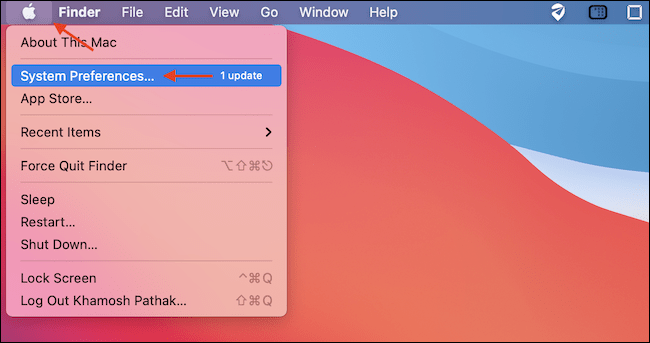
Une fois que nous sommes dans les Préférences Système, nous devrons cliquer sur l’icône “Sécurité et confidentialité”.
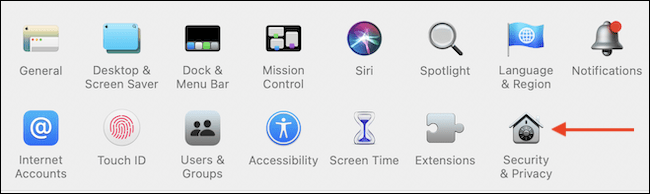
Nous devrons déverrouiller le panneau des préférences pour apporter des modifications. Par conséquent, nous devrons cliquer sur l’icône de verrouillage dans le coin inférieur gauche.

Une fenêtre de sécurité apparaîtra, nous devrons utiliser Touch ID ou entrer le mot de passe. Il est important que ces modifications soient effectuées avec un compte administrateur.
Après avoir déverrouillé les préférences, nous devrons cliquer sur l’onglet «Confidentialité», puis nous sélectionnerons «Accès complet au disque» dans la barre latérale gauche. Sur le côté droit, nous devrons marquer “Terminer” en cliquant sur la case à gauche de celui-ci.
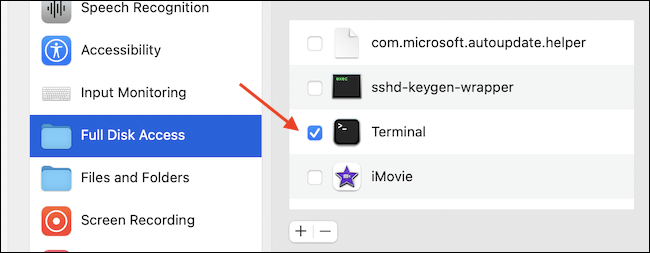
Nous pouvons maintenant fermer les préférences système. Il est maintenant temps d’ouvrir Terminal, pour cela, nous allons utiliser Spotlight Search et naviguer dans Applications> Utilitaires ou simplement en utilisant Launchpad.
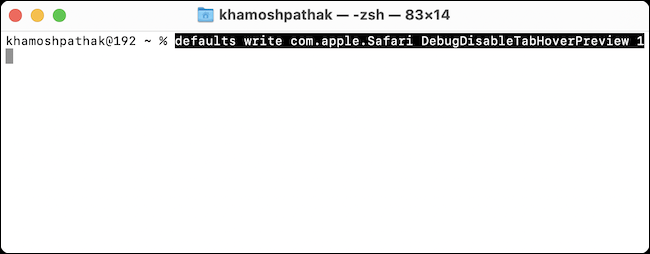
Une fois la fenêtre du Terminal ouverte, nous devrons coller la commande suivante: defaults écrire com.apple.Safari DebugDisableTabHoverPreview 1 et nous appuyons sur la touche “Retour”.
Après cela, nous devrons appuyer sur Commande + Q ou Terminer> Quitter le terminal pour quitter en toute sécurité. Pour que les modifications prennent effet, nous devrons redémarrer Safari et nous avons déjà réussi à désactiver l’aperçu des onglets.
Nous vous recommandons de désactiver l’accès complet au disque pour l’application Terminal. Surtout si vous ne devez pas l’utiliser très souvent. Pour ce faire, vous devrez suivre à nouveau les étapes décrites ci-dessus.
Au cas où vous voudriez revenir à activer les vignettes d’aperçu dans les onglets Safari, nous devrons alors répéter toutes les étapes précédentes. Seulement que la commande que nous allons copier et coller sera la suivante: les valeurs par défaut écrivent com.apple.Safari DebugDisableTabHoverPreview 0.
Partage-le avec tes amis!
